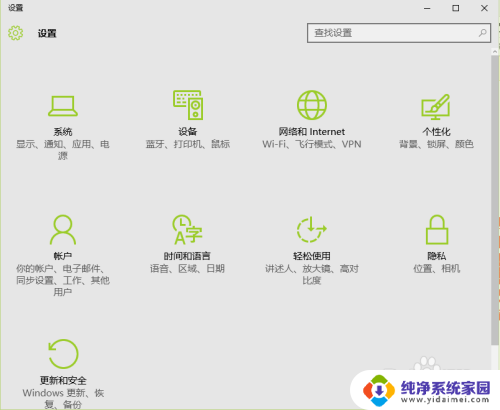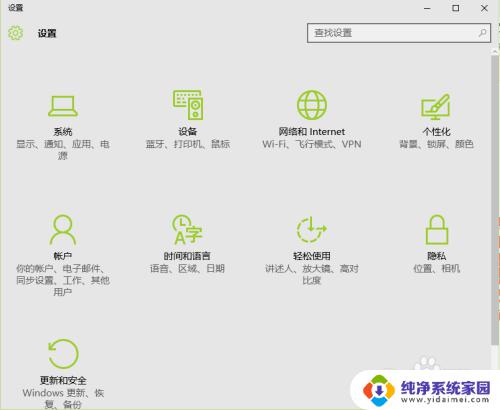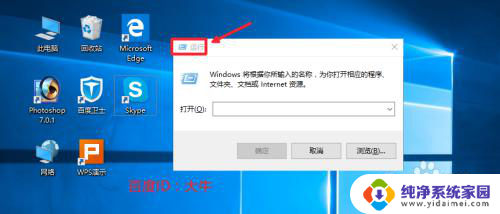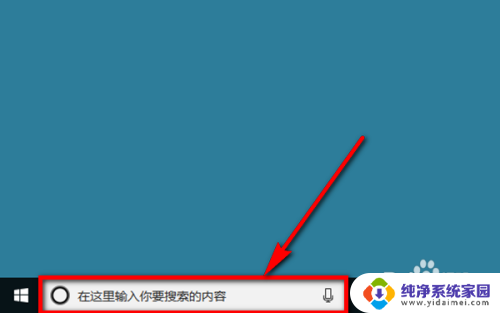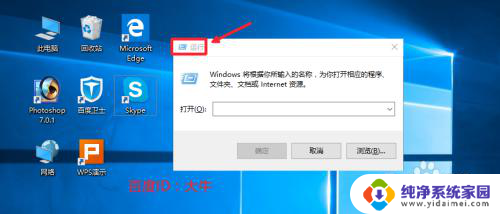win10动态桌面怎么关闭 Win10动画特效怎么开启和关闭
更新时间:2023-12-22 15:46:45作者:yang
Windows 10是微软推出的一款操作系统,拥有许多实用的功能和特效,其中之一便是动态桌面,它能为用户带来更加生动、丰富的桌面体验。有时候我们可能需要关闭动态桌面特效,以追求更高的系统性能或者避免干扰工作。如何关闭Win10动态桌面特效呢?在本文中我们将介绍如何开启和关闭Win10动态桌面特效,以便用户根据自身需求进行调整。
方法如下:
1.首先我们鼠标移到屏幕左下角的win图标上,点击win键

2.点开之后,我们找到左下角齿轮状的图标【设置】,我们点开设置
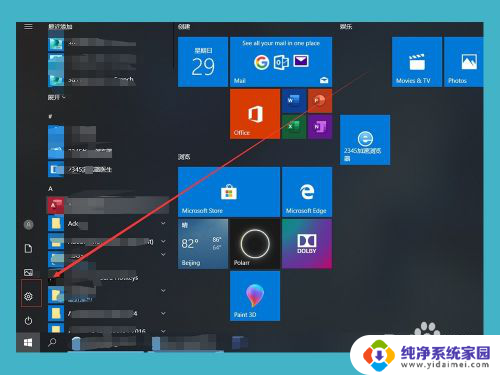
3.点开设置之后,有很多选项,下面我们找到其中的【轻松使用】选项。

4.点击设置页面的“轻松使用”设置,进入轻松使用页面。在轻松设置界面,点击底部的“其它选项”。然后在右侧的视觉选项下面就可以看到“在Windows中播放动画”,默认这项是开启的,我们选择将其“关闭”就可以关闭Win10窗口动画效果了
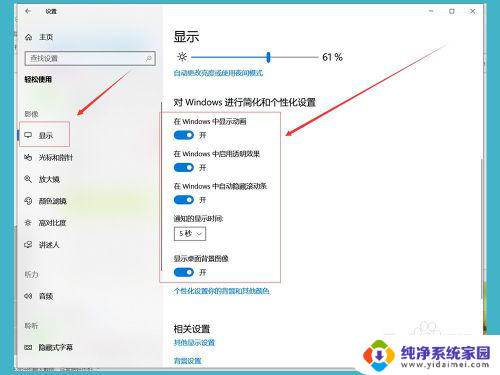
以上便是如何关闭win10动态桌面的全部内容,若用户遇到此类问题,可按照以上小编提供的方法予以解决,希望这些内容能帮到大家。